- Metal Gear Solid 5 krahhi saamine käivitamisel hoiab teid mängu kogemast.
- Peale krahhi on ka muid probleeme, mida me selles artiklis käsitlesime.
- Värskendage GPU draivereid, kasutades kolmanda osapoole spetsiaalset rakendust.
- Muutke oma eraldusvõimet ja muid video seadeid, kuna mõned neist võivad probleemi põhjustada.

See tarkvara hoiab teie draiverid töökorras ja hoiab teid kaitstud tavaliste arvutivigade ja riistvaratõrgete eest. Kontrollige kõiki draivereid nüüd kolme lihtsa sammuga:
- Laadige alla DriverFix (kinnitatud allalaadimisfail).
- Klõpsake nuppu Käivitage skannimine leida kõik probleemsed draiverid.
- Klõpsake nuppu Draiverite värskendamine uute versioonide saamiseks ja süsteemi talitlushäirete vältimiseks.
- DriverFixi on alla laadinud 0 lugejaid sel kuul.
Metal Gear Solid 5 on uusim Metal Gear Mäng armastatud frantsiisist ja see ei jätnud pakkumata tegevusterohket ja lugu juhitavat toodet.
Kuna mäng oli hitt, valisid paljud inimesed selle nautimiseks ja kogemiseks gameplay. Enamasti olid kõik sellega rahul.
Tundub siiski, et sellel mängul on mõningaid probleeme Windows 10. Kasutajad on teatanud krahhidest, kaadrisageduse probleemidest ja mitmest muust probleemist, kuid täna lahendame need kõik.
Kuidas parandada levinud Metal Gear Solid 5 probleeme?
1. Installige uusimad draiverid
- Vajutage Windowsi võti + S ja sisestage Seadmehaldus.
- Aastal Seadmehaldus, laiendage Ekraaniadapterid.
- Paremklõpsake oma GPU-l ja valige Draiveri värskendamine.

- Seejärel oodake, kuni süsteem on installinud uusima versiooni Taaskäivita seda.
Metal Gear Solid 5 fännid on teatanud, et mäng lakkab töötamast kohe, kui nad selle käivitavad, ja selle probleemi lahendamiseks on soovitatav oma graafikakaart autojuhid.
Selleks võite kasutada seadmehaldurit või otsida Internetist tootja saiti ja valida uusima saadaoleva versiooni.
Peame ka mainima, et mõned kasutajad on teatanud AMD draiveri versiooni 15.7.1 probleemidest, nii et kui see versioon põhjustab teie probleeme, minge uuemale.
Draiverite värskendamine automaatselt
Draiverite käsitsi värskendamine on tüütu. Samuti võite teha vigu ja alla laadida valesid versioone, mis toob kaasa veelgi rohkem probleeme.
Samuti soovitame kolmanda osapoole tööriista kõigi vajalike draiverite automaatseks allalaadimiseks ja riistvara vastavalt värskendamiseks.
 Teie graafikaprotsessor ja protsessor on mängimisel või mis tahes muud tüüpi spetsiaalse rakenduse käitamisel, mis paneb proovile teie arvuti riistvara, ülimalt olulised.Selleks, et hoida oma arvuti uute mängude või suure töökoormuse jaoks valmis, kasutage kindlasti automatiseeritud draiveriabi, mis hoiab teie draiveri versioone alati ajakohasena.Lisaks tagab spetsiaalne tarkvara ka draiveri installiprotsessi lihtsa käivitamise, tagades meelerahu. Üks selline tarkvara on võimas ja mitmekülgne DriverFix.Draiverite ohutuks värskendamiseks toimige järgmiselt.
Teie graafikaprotsessor ja protsessor on mängimisel või mis tahes muud tüüpi spetsiaalse rakenduse käitamisel, mis paneb proovile teie arvuti riistvara, ülimalt olulised.Selleks, et hoida oma arvuti uute mängude või suure töökoormuse jaoks valmis, kasutage kindlasti automatiseeritud draiveriabi, mis hoiab teie draiveri versioone alati ajakohasena.Lisaks tagab spetsiaalne tarkvara ka draiveri installiprotsessi lihtsa käivitamise, tagades meelerahu. Üks selline tarkvara on võimas ja mitmekülgne DriverFix.Draiverite ohutuks värskendamiseks toimige järgmiselt.
- Laadige alla ja installige DriverFix.
- Käivitage tarkvara.
- Oodake, kuni äsja installitud rakendus tuvastab teie arvuti kõik vigased draiverid.
- Teile kuvatakse kõigi draiverite loend, millel on probleeme, ja saate valida need, mida soovite parandada.
- Oodake, kuni draiveri allalaadimise ja parandamise protsess lõpeb.
- Taaskäivita muudatuste jõustumiseks.

DriverFix
Ärge laske halval draiveril teie mänge ja installitud tarkvara segada. Kasutage täna DriverFixi ja käivitage need ilma ühe probleemita.
Külastage veebisaiti
Kohustustest loobumine: mõne konkreetse toimingu tegemiseks tuleb seda programmi tasuta versioonilt uuendada.
2. Installige Visual C ++ ümberjagatavad failid uuesti
- Laadige alla ja installige vajalikud failid.
- Teise võimalusena minge sellele teele:
Steam \ Steamapps \ Common \ MGS_TPP_CommonRedist - Paigaldage Visual C ++ edasimüügivahendid sealt.
Mõned kasutajad on teatanud veateatest, mis seda ütleb msvcr110.dll on kadunud. Kui saate selle veateate, peate installima Visual C ++ ümberjagatavad.
3. Käivita mäng tuulereziimis
- Avatud graafilised seaded.
- Valige Ümberlülitatud režiim.
- Valige üks Ääristeta täisekraan või Windowed.
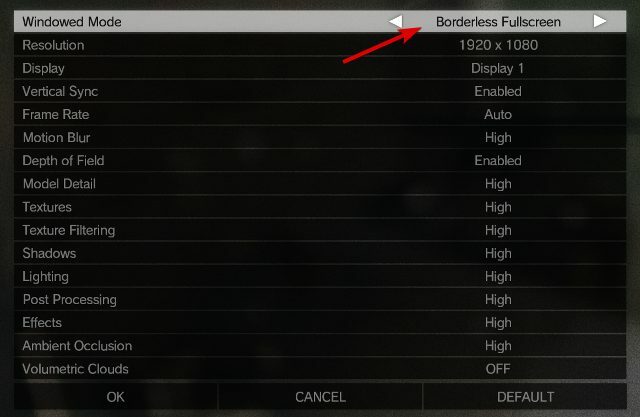
- Järgmiseks klõpsake nuppu Okei.
Kui teil on Metal Gear Solid 5 jõudlus halb, võiksite sellele üle minna Windowed režiimis. Selleks toimige järgmiselt.
Mõned kasutajad on soovitanud ka täisekraanrežiimile üleminekul lahendada nende jõudlusprobleemid, nii et proovige ka seda teha.
4. Muutke graafilist faili TPP_GRAPHICS_CONFIG
- Minge järgmisele teele:
Steam \ Steamapps \ common \ MGS_TPP - Leidke TPP_GRAPHICS_CONFIG ja avage seeMärkmik.
- Leidke järgmine rida:
"framerate_control": "Automaatne" - Muutke see järgmiseks:
"framerate_control": "Muutuja" - Salvestage muudatused ja käivitage mäng uuesti.
Metal Gear Solid 5 on lukustatud kiirusega 60 kaadrit sekundis ja kui teil on võimas arvuti, võiksite mängu mängida kaadrisageduse piiranguteta. Kaadrisageduse lukustuse eemaldamiseks tehke järgmist.
5. Uuendage oma mängu
On teatatud, et Metal Gear Solid 5-ga on probleeme Phenom II protsessorid. Õnneks on arendajad selle probleemiga tegelenud ja saate selle lahendada, laadides alla Metal Gear Solid 5 uusima värskenduse.
Sõltuvalt platvormist, mida mängu mängimiseks kasutate, peaks teil olema võimalus seda automaatselt värskendada.
6. Eemaldage ülekoormuse seaded
Kui Metal Gear Solid 5 krahhi käivitamisel, võib see olla tingitud teie GPU kiirendamisest. Kui olete graafikakaardi kiirendanud, võiksite selle eemaldada üle kell selle probleemi lahendamiseks seaded.
Kõigepealt saate kasutada sama programmi, mida kasutasite graafikaprotsessori kiirendamiseks, et see tagasi vaikimisi olekusse viia.
7. Lülitage liikumise hägusus välja
- Avage mäng.
- Minema Seadedsiis Video seaded.
- Pööre Mition Blur.
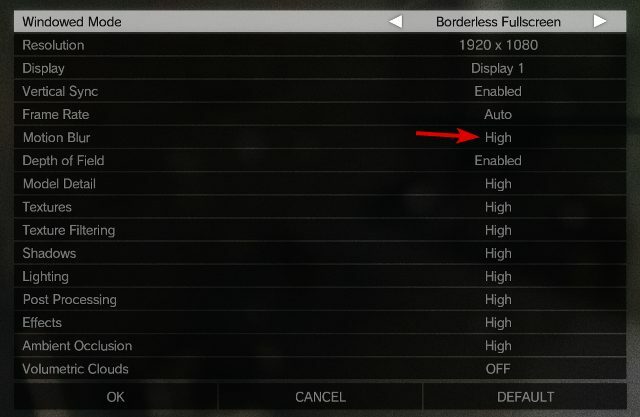
Kui teil on AMD graafikakaart ja teil on Metal Gear Solid 5 mängimisel krahhe, võiksite suvandite menüüst blokeerida Liikumise hägususe ja Kaamera raputamise valikud.
8. Kasutage spetsiaalset graafikakaarti
Kui teile kuuluvad nii integreeritud kui ka spetsiaalsed graafikakaardid, veenduge, et kasutaksite spetsiaalseid kaarte, et saada Metal Gear Solid 5-st parim jõudlus.
Integreeritud kaardilt spetsiaalsele kaardile üleminekuks kasutage Nvidia juhtpaneel või Katalüsaatori juhtimiskeskus.
9. Suurendage ekraani eraldusvõimet
- Avage mäng.
- Minema Seadedsiis Video seaded.
- Valige Resolutsioon ja vahetage see väiksemale summale.
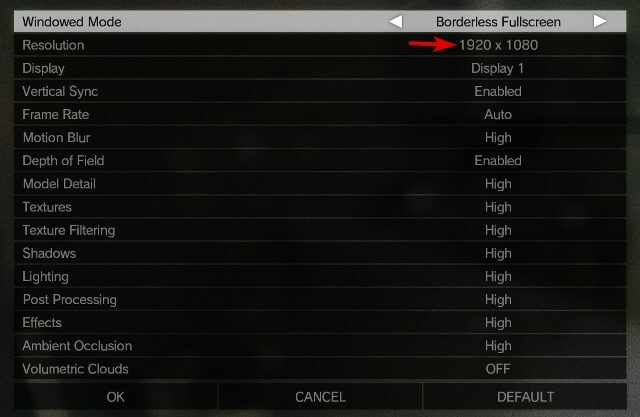
Kasutajad on teatanud, et Metal Gear Solid 5 mängimisel ilmub valge ruuduga must ekraan ja kui teil on seda probleemi, proovige oma resolutsioon. Pärast seda tuleks musta ekraani probleem lahendada.
10. Kontrollige riistvara temperatuuri
Kasutajad on teatanud, et Metal Gear Solid 5 külmub nende arvutites ja kui teil on sama probleem, võiksite kontrollida, kas teie protsessor või graafikakaart on ülekuumenemine.
Temperatuuri kontrollimiseks laadige alla SpeedFan (või mis tahes temperatuuri jälgimise tarkvara), käivitage temperatuuri jälgimise tööriist ja alustage mängu.
Kui märkate ebatavaliselt kõrget graafikakaardi või protsessori temperatuuri, kontrollige jahutust. See hõlmab teie fänne ja teie ProtsessorTermopasta.
11. Eemaldage Steamist kaust 287700
- Minge järgmisele teele:
C: Programmifailid (x86) Steamuserdata - Leidke 287700 kaust ja teisaldage see oma Töölaud.
- Kausta teisaldamisega eemaldate oma profiili jaoks salvestatud mängud.
- Alustage mängu uuesti. Teie salvestatud mängud taastatakse ja mäng peaks algama probleemideta.
On teatatud, et Metal Gear Solid 5 kukub pärast Nvidia ekraani kokku ja kui teil on seda probleemi, peate selle parandamiseks eemaldama mõned kaustad. Selle probleemi lahendamiseks toimige järgmiselt.
Selle etapi täitmiseks peate seda tegema Aur Pilv sisse lülitatud. Enamasti on see valik vaikimisi sisse lülitatud, välja arvatud juhul, kui te selle käsitsi keelate.
11. Steami allalaadimispiirkonna muutmine
- Avatud Aur.
- Klõpsake nuppu Failsiis Seaded.
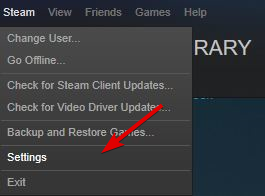
- Valige vasakul küljel Allalaadimised.
- Leidke Laadige alla piirkond ja valige a erinev asukoht loendist.
- Enamasti on kõige parem valida asukoht kõige lähemal sulle.
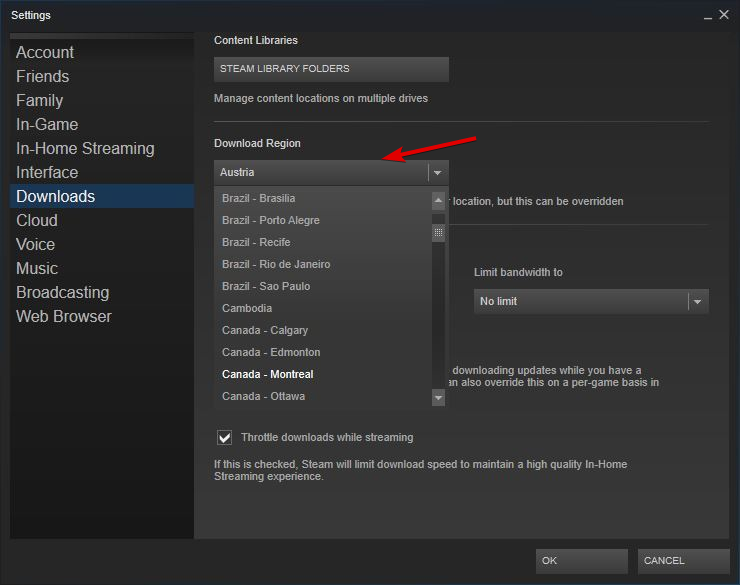
Mõned kasutajad on teatanud, et Metal Gear Solid 5 laadib Steamist aeglaselt alla ja kui teil on sarnane probleem, proovige Steamis allalaadimispiirkonda muuta. Allalaadimispiirkonna muutmiseks tehke järgmist.
12. Alumise ekraani filtreerimine
Üks levinud probleem Metal Gear Solid 5 puhul on see, et tähemärgid näevad Maxi seadetes mängu mängides udused välja.
Kui teil on selline probleem, peate lihtsalt langetama Ekraani filtreerimine väga kõrgest kuni Kõrge ja see probleem tuleks lahendada.
13. Muuda võtme määranguid
On teatatud, et Metal Gear Solid 5-l on kontrolleritega probleeme ja kasutajate sõnul lakkab teie kontroller töötamast, kui vajutate klaviatuuriklahvi.
Kui see juhtub teiega, on ainus lahendus vajutada Alt + Tab ja Taaskäivita mäng. Teine lahendus on kõigi klahvide käskude määramine ühele klahvile, mida te kunagi klaviatuuril ei vajuta.
14. Installige Windows 10 jaoks mõeldud Media Feature Pack
Kui saate seda öeldes vea MFPlat.dll või mfreadwrite.dll puudub, peate installima Media Feature pack Windows 10 jaoks. Saate alla laadida Media Feature pack Windows 10 jaoks Microsofti poest.
15. Kontrollige mängu vahemälu, lülitage viirusetõrje välja ja eemaldage muud USB-seadmed
- Avatud Aur ja minge oma mängu juurde Raamatukogu.
- Leidke Metal Gear Solid 5, paremklõps selle ja valige menüüst Atribuudid.
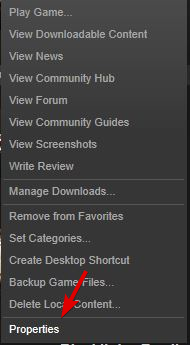
- Mine Kohalik vaheleht.
- Klõpsake nuppu Kontrollige mängu vahemälu terviklikkust ja oodake, kuni protsess lõpeb.
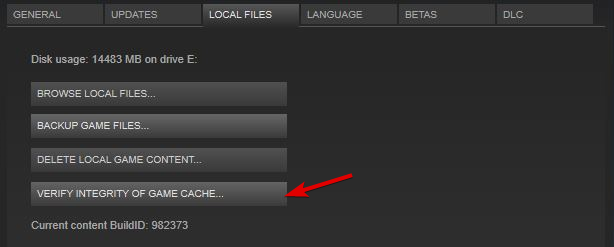
Kui Metal Gear Solid 5 ei käivitu või kui alustate Programm ei tööta enam viga, peate võib-olla kontrollima mängu vahemälu. Selleks toimige järgmiselt.
Kui probleem püsib, võiksite proovida oma viirusetõrje /tulemüür tarkvara. Kui see ei aita, proovige lahti ühendada kõik USB-seadmed, mida te ei kasuta, näiteks printer, väline kõvaketas jne.
16. Lülitage täiendavad rakendused välja ja käivitage mäng administraatorina
- Leidke mängu otsetee ja paremklõps seda.
- Valige menüüst Käivita administraatorina.
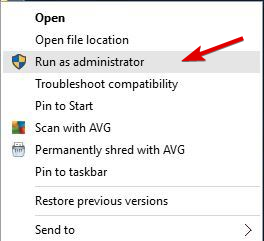
Mõnikord võib Metal Gear Solid 5 kokku kukkuda, kui teatud rakendused töötavad taustal. Sellised rakendused nagu Dxtory,
Järelpõletus ja FRAPS võib põhjustada Metal Gear Solid 5 krahhi, nii et veenduge, et tarbetuid rakendusi ei töötaks. Kui see ei aita, proovige mängu käivitada administraator. Selleks tehke lihtsalt järgmist.
17. Keela vJoy seade seadmehalduris
- Vajutage Windowsi klahv + X ja vali Seadmehaldus loendist.
- Mine Seadmehaldus.
- Leidke vJoy seade sisse Seadmehaldus, paremklõpsake seda ja valige Keela.
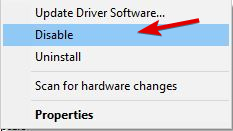
- Sulge Seadmehaldus ja alustage mängu uuesti.
Metal Gear Solid 5-l on teatud hiirega seotud probleeme ja mõnikord ka teie hiir lakkab töötamast. Selle probleemi lahendamiseks peate tegema järgmist.
18. USB-kontrolleri probleemide lahendamiseks kasutage x360ce
On teatatud, et Metal Gear Solid 5-ga on probleeme Xboxi 360-kontroller ja muud USB-kontrollerid. Kui teil on probleeme USB-kontrolleritega, proovige seda kasutada x360ce.
19. Puudutage klahve WASD
On tõrge, mis võib mõnikord panna teie tegelase juhuslikus suunas jooksma. See võib olla äärmiselt masendav ja selle parandamiseks võite puudutada vastavat liikumisklahvi klaviatuur.
Näiteks kui teie tegelane liigub vasakule, vajutage vasakule liikumiseks määratud klahvi. Sama kehtib ka teiste suundade kohta.
Lisaks saate selle probleemi lahendamiseks mängu peatada ja klaviatuuril klahve W, A, S, D vajutada ning mängu peatada.
20. Kustutage fail TPP_GRAPHICS_CONFIG
- Minge järgmisele teele:
C: Programmifailid (x86) Steamuserdata287700local - Leidke TPP_GRAPHICS_CONFIG fail ja kustutage see.
- Taaskäivitage arvuti.
Kui kuvate Metal Gear Solid 5 käivitamisel valge ekraani, peate võib-olla kustutama TPP_GRAPHICS_CONFIG faili. Selleks toimige järgmiselt.
21. Keelake varjutaja vahemälu NVIDIA juhtpaneelil
- Ava Nvidia juhtpaneel.
- Klõpsake nuppu 3D-seadete haldamine.
- Leidke Varjuri vahemälu paremal paanil ja valige loendist Väljas.
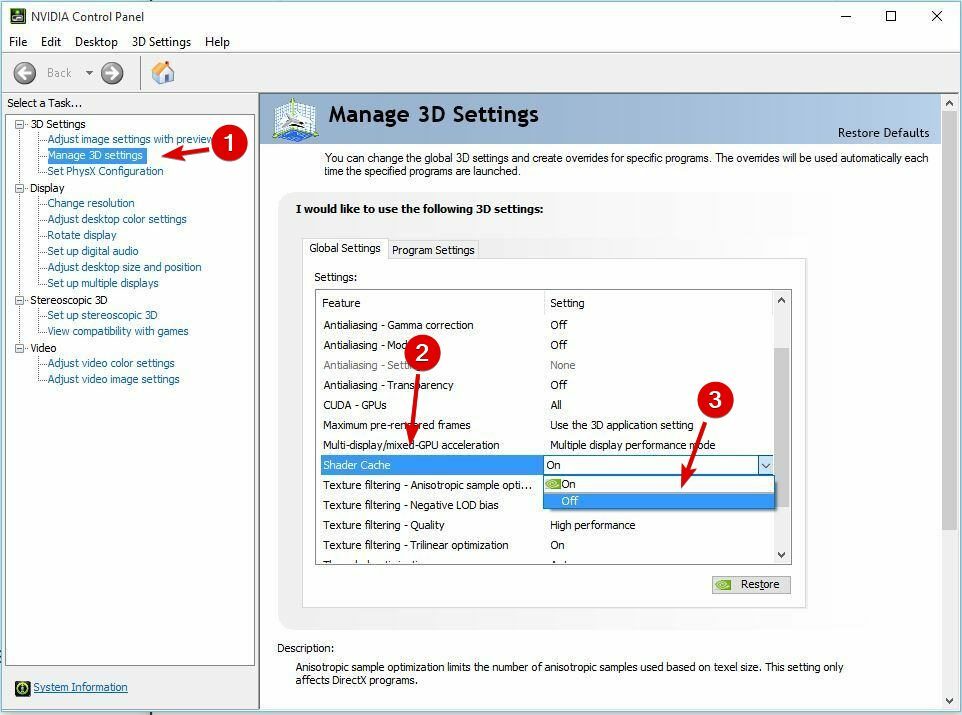
Kui teie mäng aeglustub perioodiliselt, peate võib-olla selle keelama Varjuri vahemälu. Selleks toimige järgmiselt.
22. Topeltklõpsake mängus hiirt
Kasutajad on teatanud, et nende hiir ilmub mängu ajal mängu ajal ja see võib häirida. Selle probleemi lahendamiseks peate lihtsalt hiirega topeltklõpsama ja enamasti see probleem lahendatakse.
Kas teil on probleeme Steami mängude ostmisega? Järgige selles juhiseid põhjalik juhend ebaõnnestunud Steami tehingute parandamiseks ja õppida, kuidas probleemiga toime tulla.
Metal Gear Solid 5 võib olla hämmastav mäng, kuid sellel on oma probleemid. Oleme käsitlenud enamikku neist probleemidest ja loodame, et meie lahendused aitasid teil Windows 10-s Metal Gear Solid 5 probleemid lahendada.


